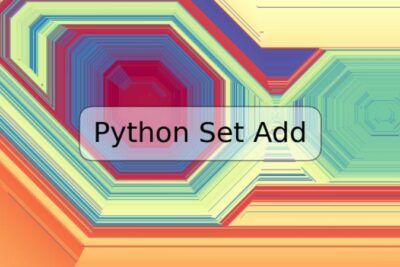
PowerShell Do While loop

Un Do While loop es una estructura de control de flujo en PowerShell que permite a los desarrolladores ejecutar un bloque de código varias veces, siempre y cuando se cumpla una condición determinada. A diferencia de la estructura For loop, donde el número de iteraciones está predefinido, un Do While loop se ejecutará al menos una vez y continuará haciéndolo mientras se cumpla una determinada condición.
Sintaxis
Para crear un Do While loop en PowerShell, utilizamos la siguiente sintaxis:
Do {
#Código a ejecutar
} While (condición)
Uso
Un Do While loop es útil en situaciones en las que no se sabe exactamente cuántas veces se debe ejecutar un bloque de código. Por ejemplo, si se está buscando un archivo específico en una carpeta grande, se puede utilizar un Do While loop para buscar en cada subcarpeta hasta que se encuentre el archivo.
Ejemplo
Supongamos que queremos crear un Do While loop que imprima números del 1 al 5. La sintaxis sería la siguiente:
$contador = 1
Do {
Write-Host $contador
$contador++
} While ($contador -le 5)
Este Do While loop establece una variable llamada $contador igual a 1. A continuación, se ejecuta el bucle y se imprime el valor actual del contador utilizando la función Write-Host. Después se incrementa el contador en 1 con $contador++. La condición de salida del bucle es $contador -le 5, lo que significa que el bucle se ejecutará mientras $contador sea menor o igual a 5.
Conclusión
El uso de un Do While loop en PowerShell es una forma útil de ejecutar un bloque de código varias veces mientras se cumple una condición determinada. Aprender a utilizar correctamente esta estructura de control de flujo puede ahorrar tiempo y esfuerzo en la creación de scripts de PowerShell.
Preguntas frecuentes
¿Cuál es la diferencia entre un Do While loop y un While loop?
Do While loop y While loop son similares en que ambos permiten ejecutar un bloque de código siempre y cuando se cumpla una determinada condición. La diferencia radica en que un Do While loop se ejecutará al menos una vez, mientras que un While loop sólo se ejecutará si la condición se cumple en la primera iteración.
¿Es posible anidar Do While loops en PowerShell?
Sí, es posible anidar múltiples Do While loops en PowerShell. Esto permite crear bucles más complejos y hacer que el código sea más flexible.
¿Es necesario utilizar la función Write-Host en un Do While loop en PowerShell?
No, la función Write-Host no es necesaria para un Do While loop en PowerShell. Puedes utilizar otras funciones como Write-Output para imprimir en la consola. Sin embargo, si quieres imprimir algo únicamente en la consola y no enviarlo a la salida estándar, deberás utilizar la función Write-Host.
¿Dónde puedo encontrar más información sobre estructuras de control de flujo en PowerShell?
Puedes encontrar más información sobre estructuras de control de flujo en PowerShell en la documentación oficial de Microsoft. Es recomendable que te familiarices con estas estructuras de control de flujo para aprovechar al máximo las capacidades de PowerShell en tus proyectos de programación.
Ejemplos de códigos y comandos
Podemos utilizar un Do While loop en conjunto con el cmdlet Get-Process para mostrar información sobre los procesos que se están ejecutando en nuestro equipo:
$contador = 1
Do {
Write-Host "Información del proceso número $contador"
Get-Process | Select-Object -First 1
$contador++
} While ($contador -le 5)
Este código ejecutará el cmdlet Get-Process una vez para cada iteración del bucle, y luego seleccionará el primer proceso de la lista usando el cmdlet Select-Object. Además, se imprimirá una línea de texto informativo para cada iteración.












Deja una respuesta